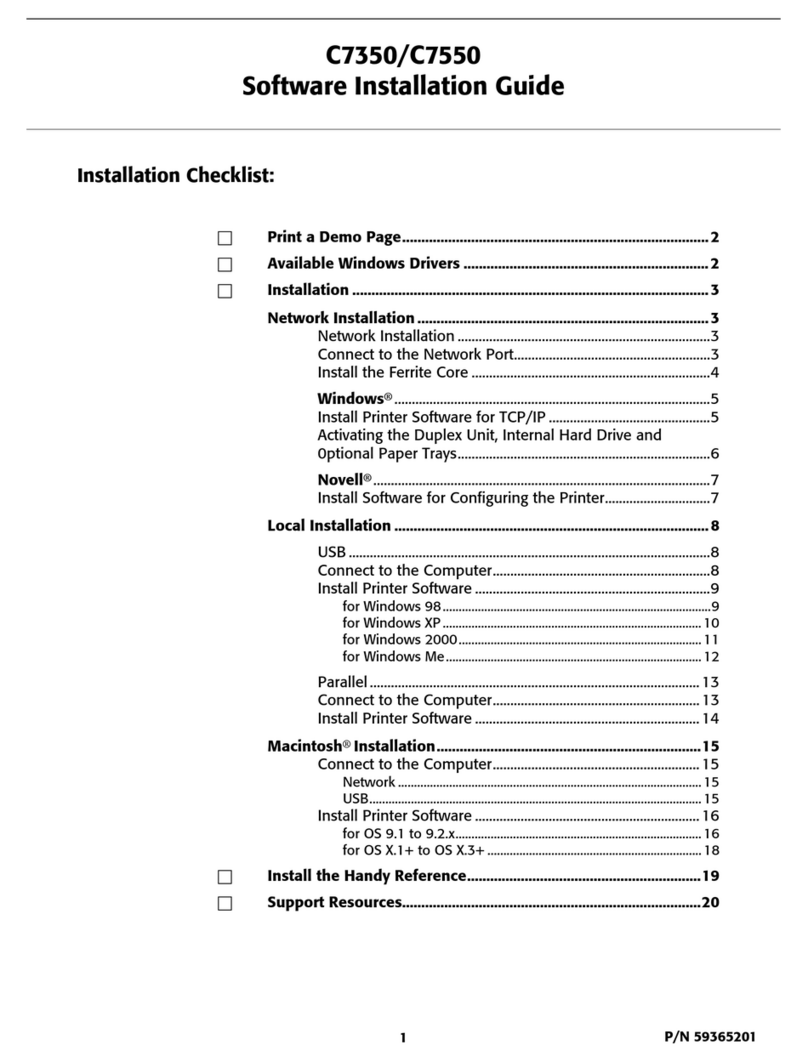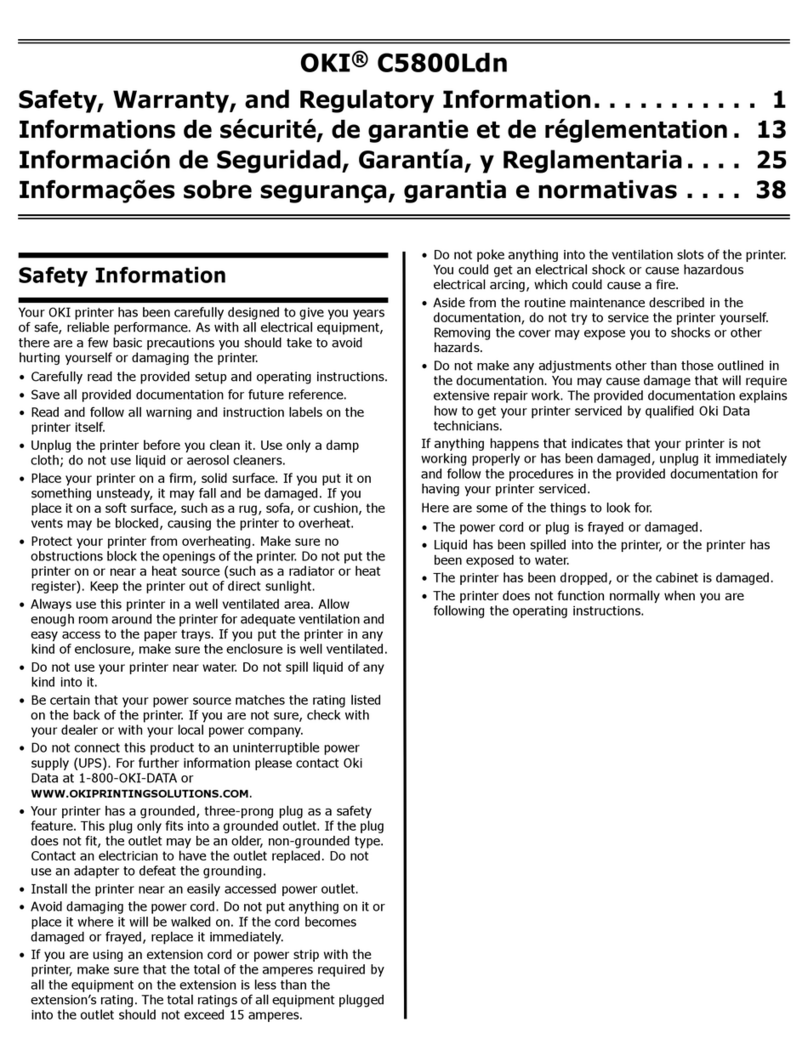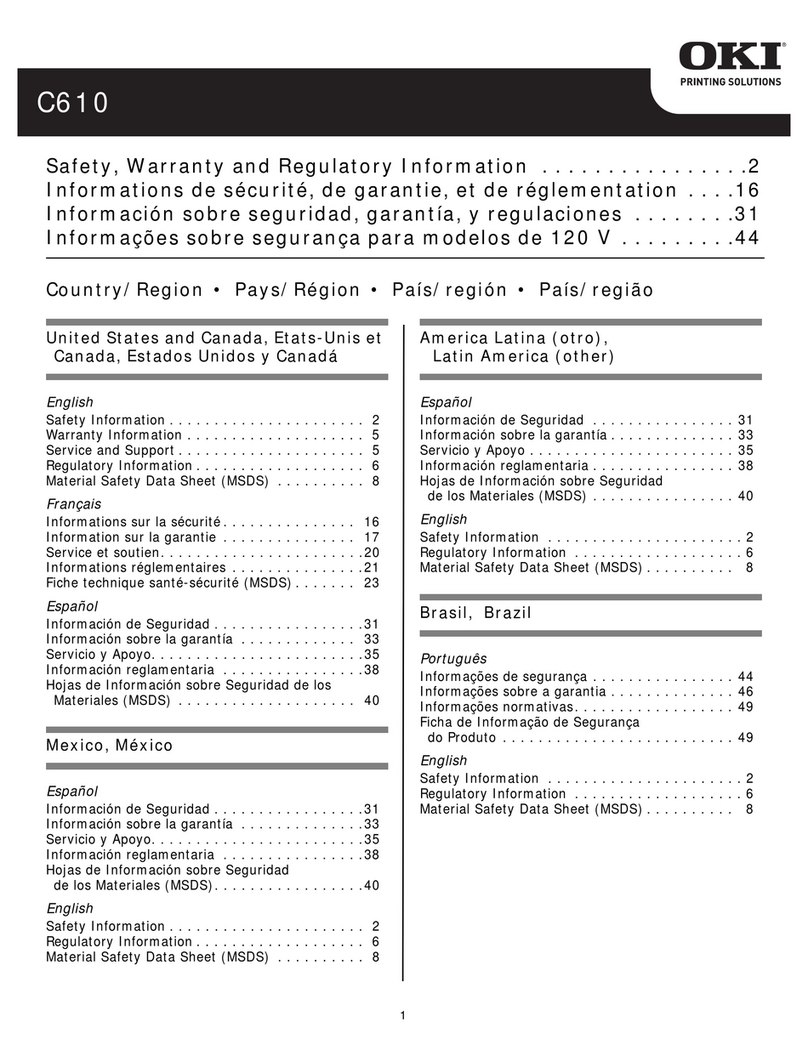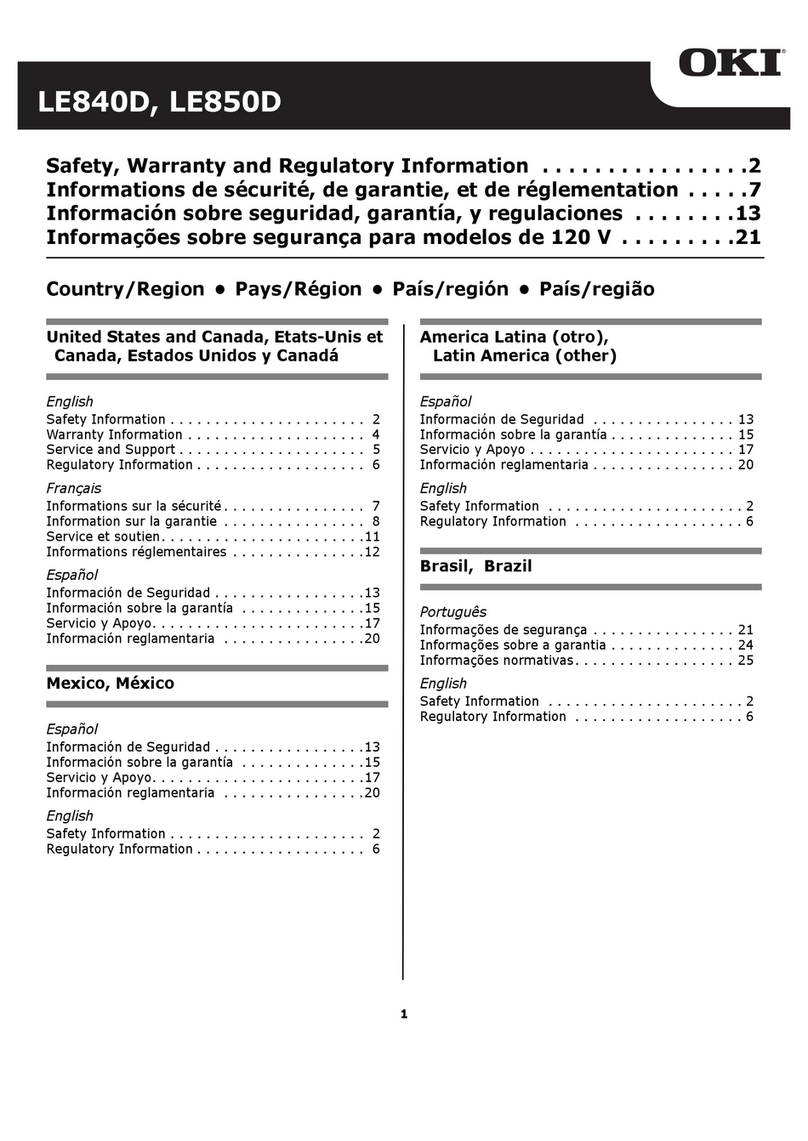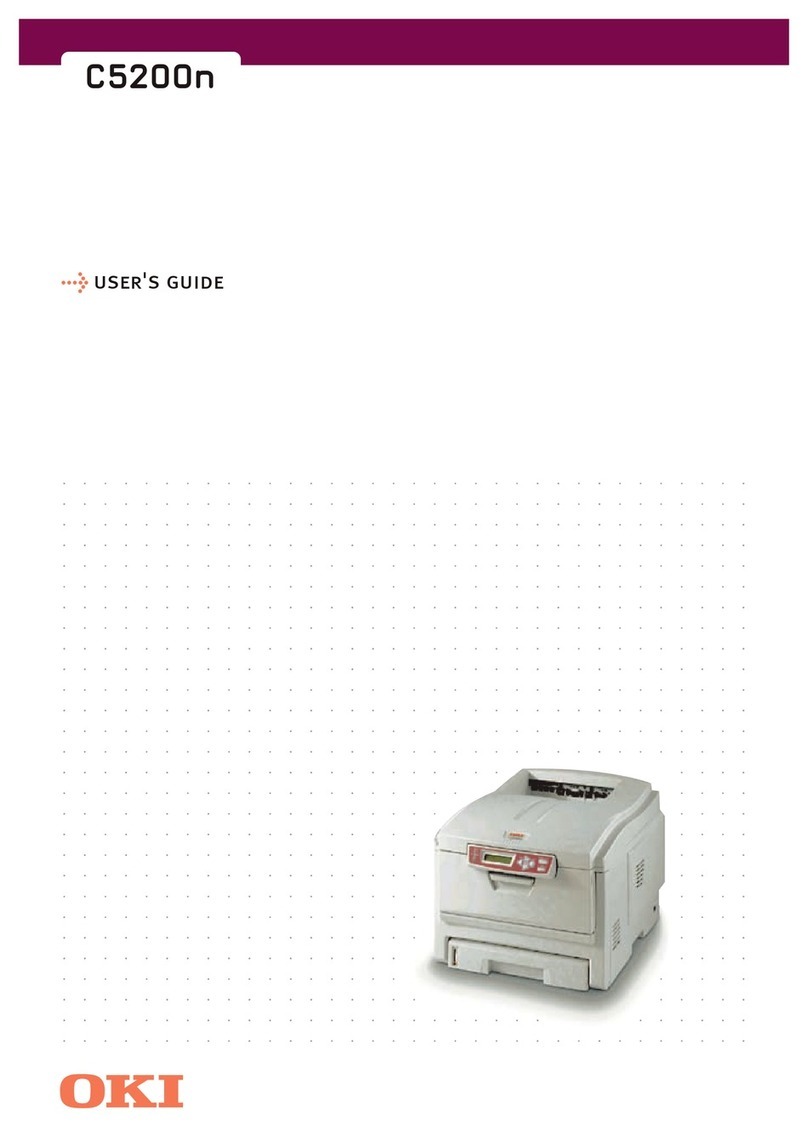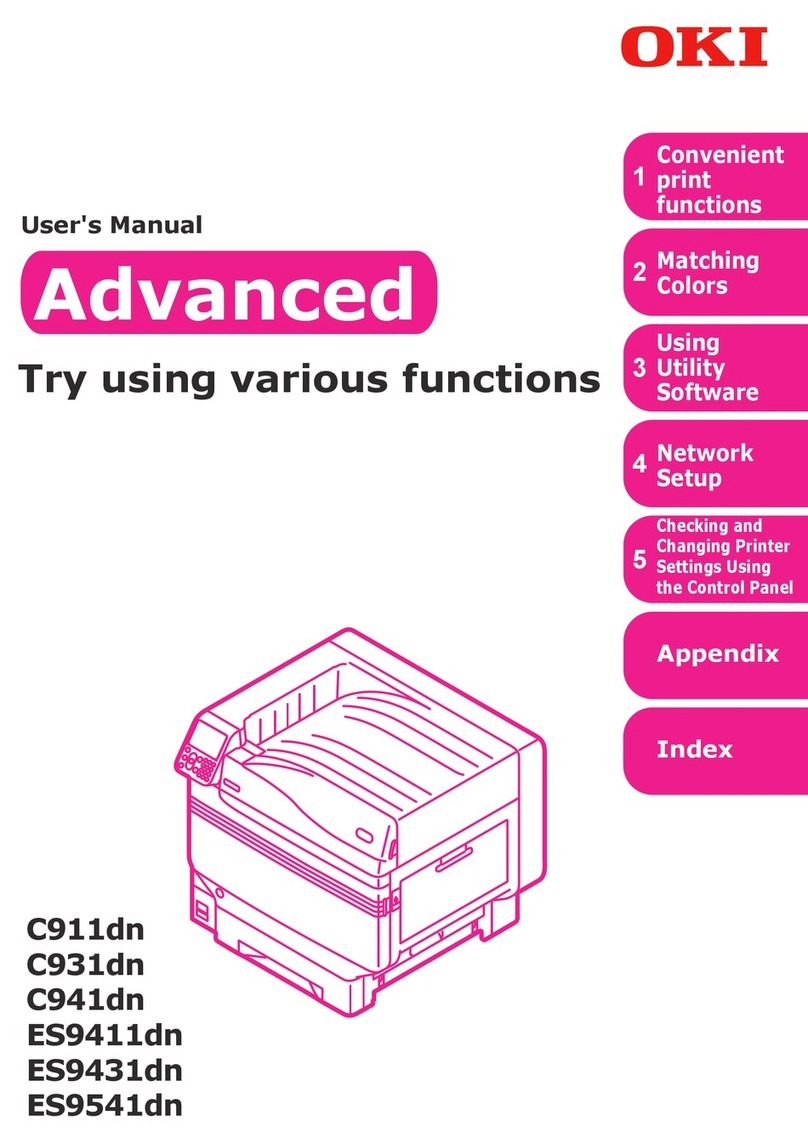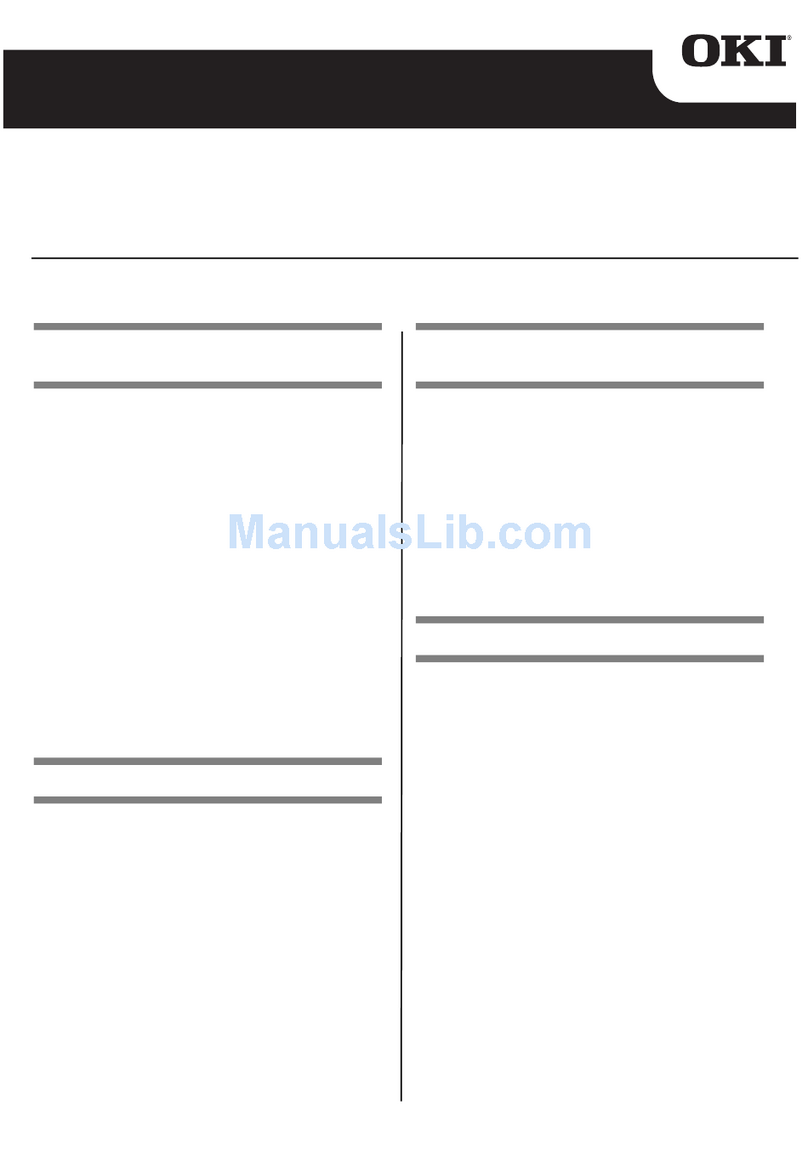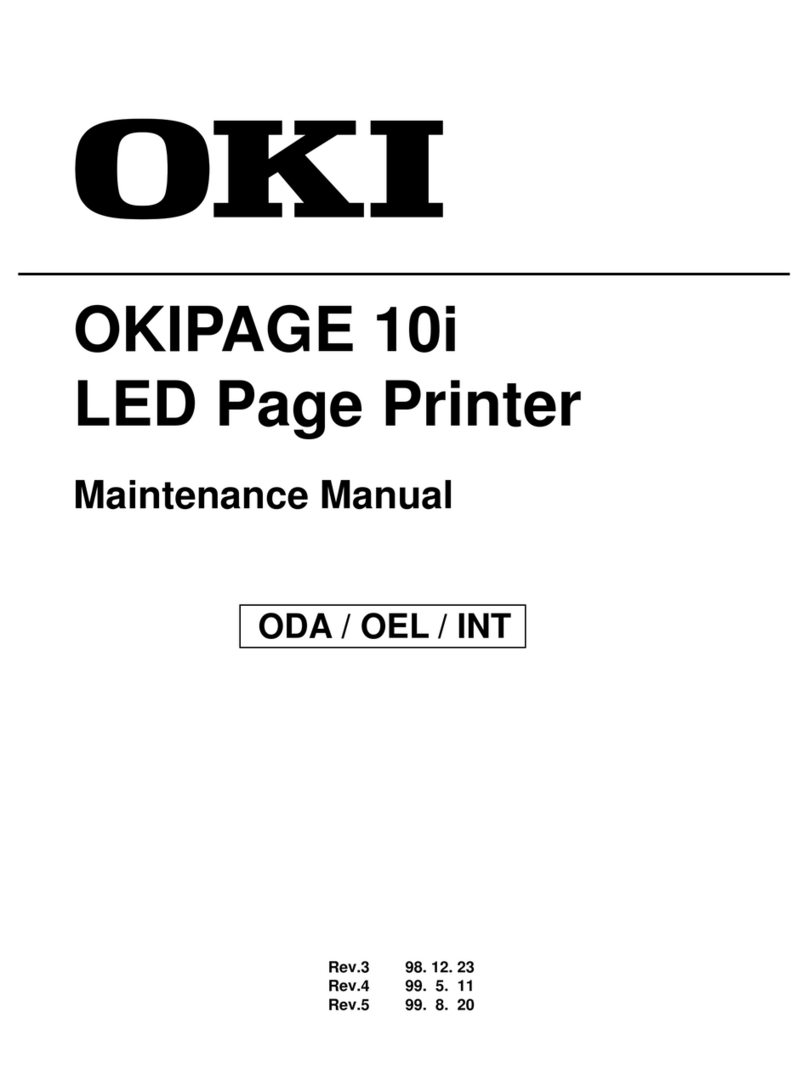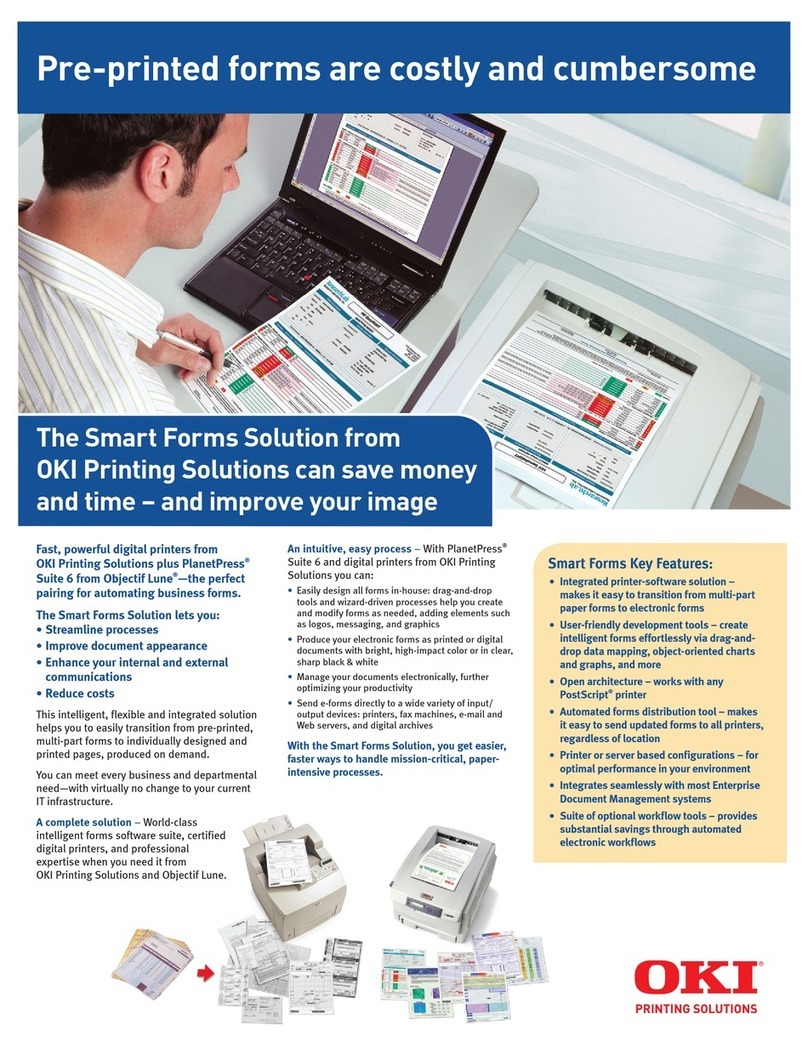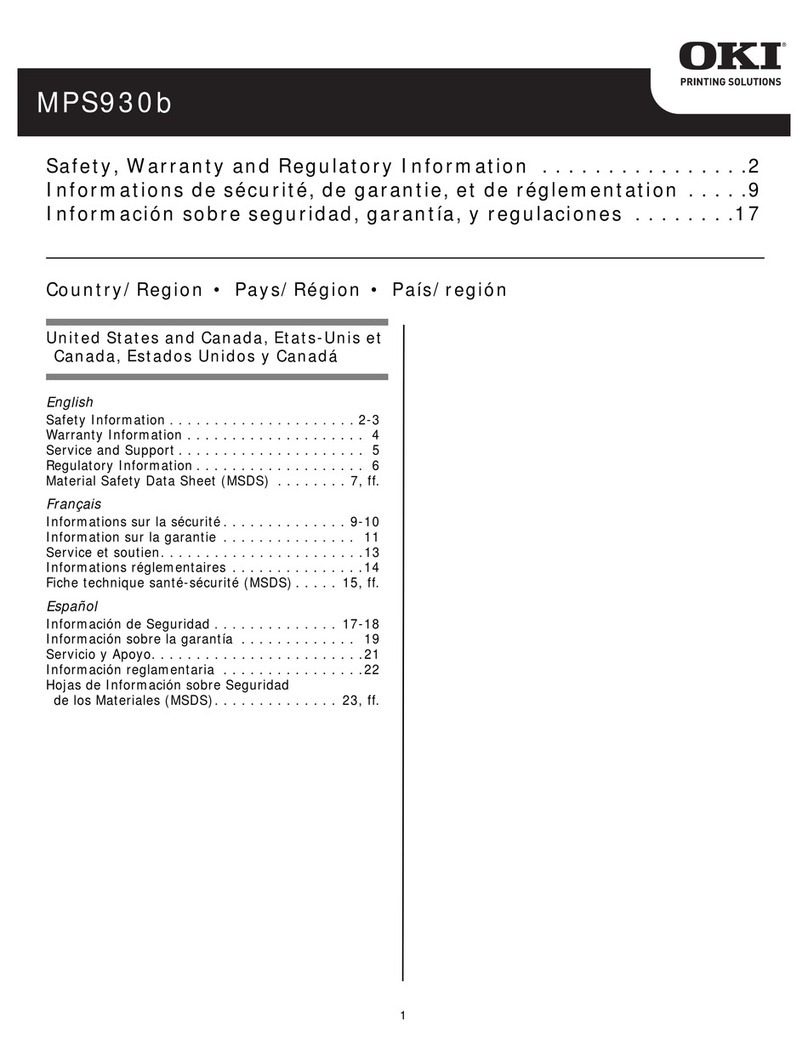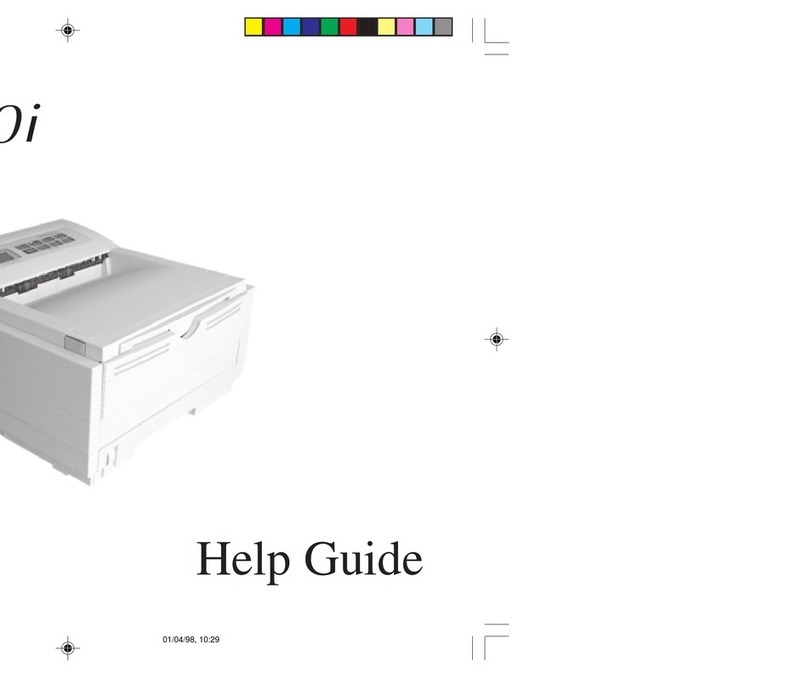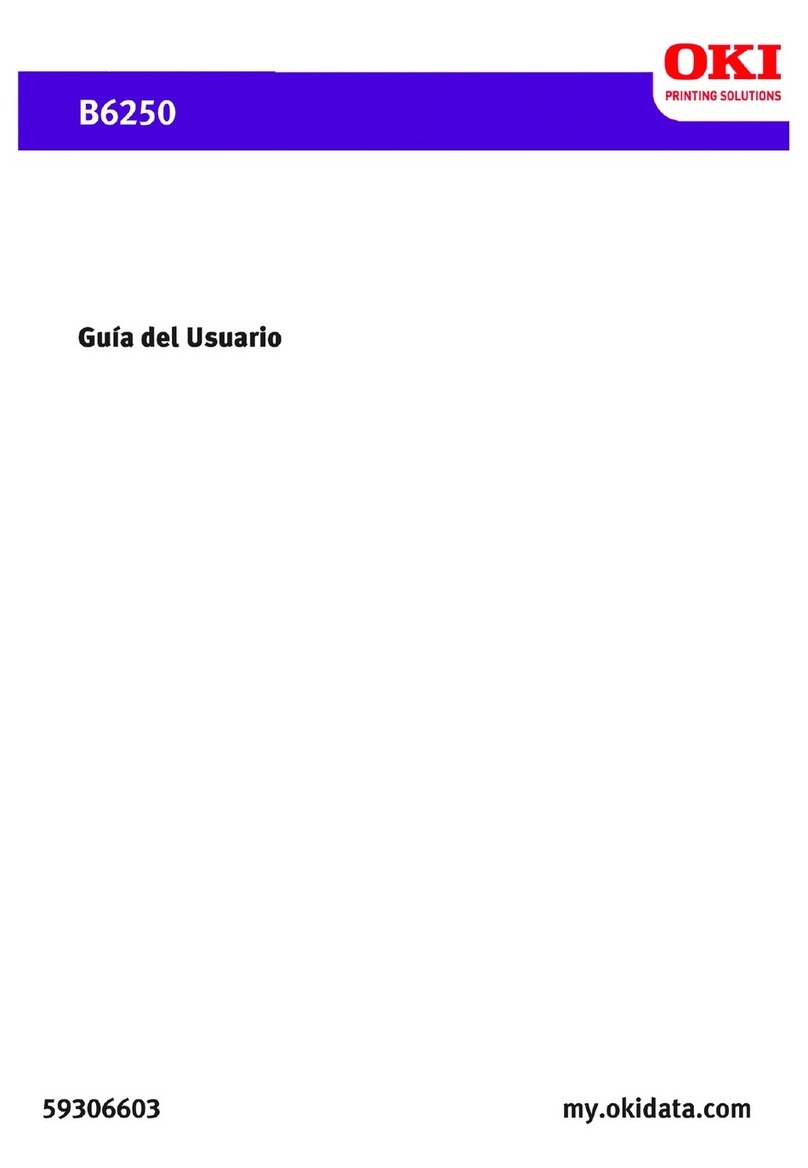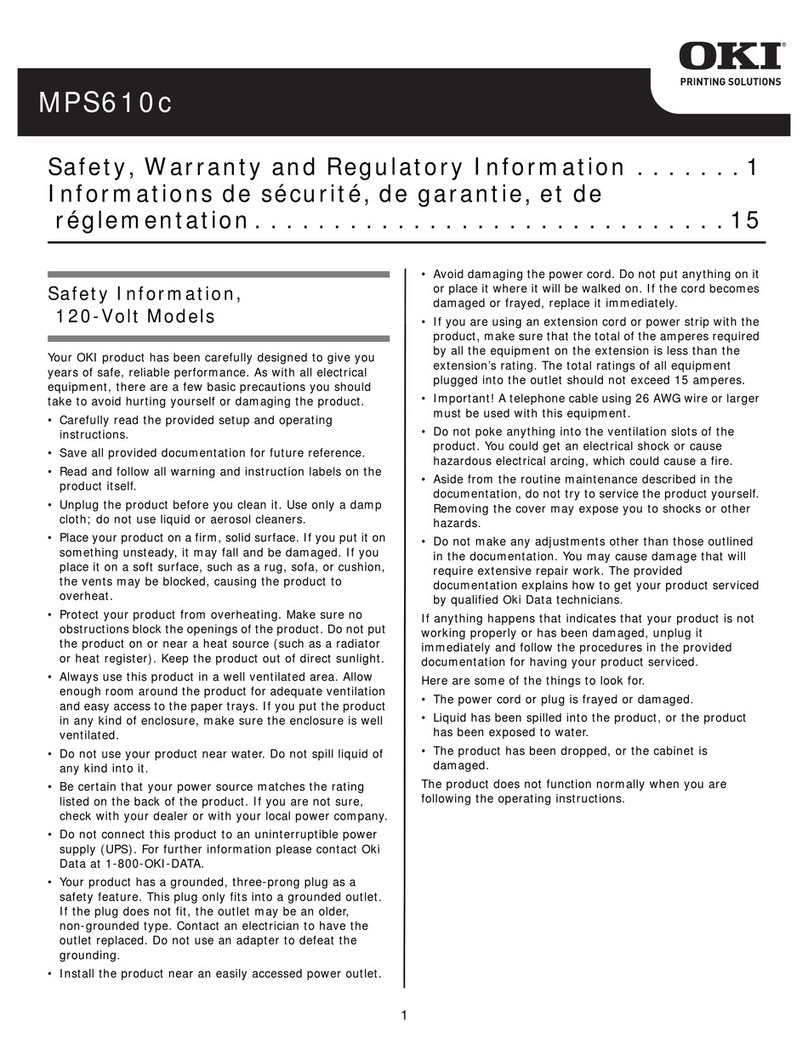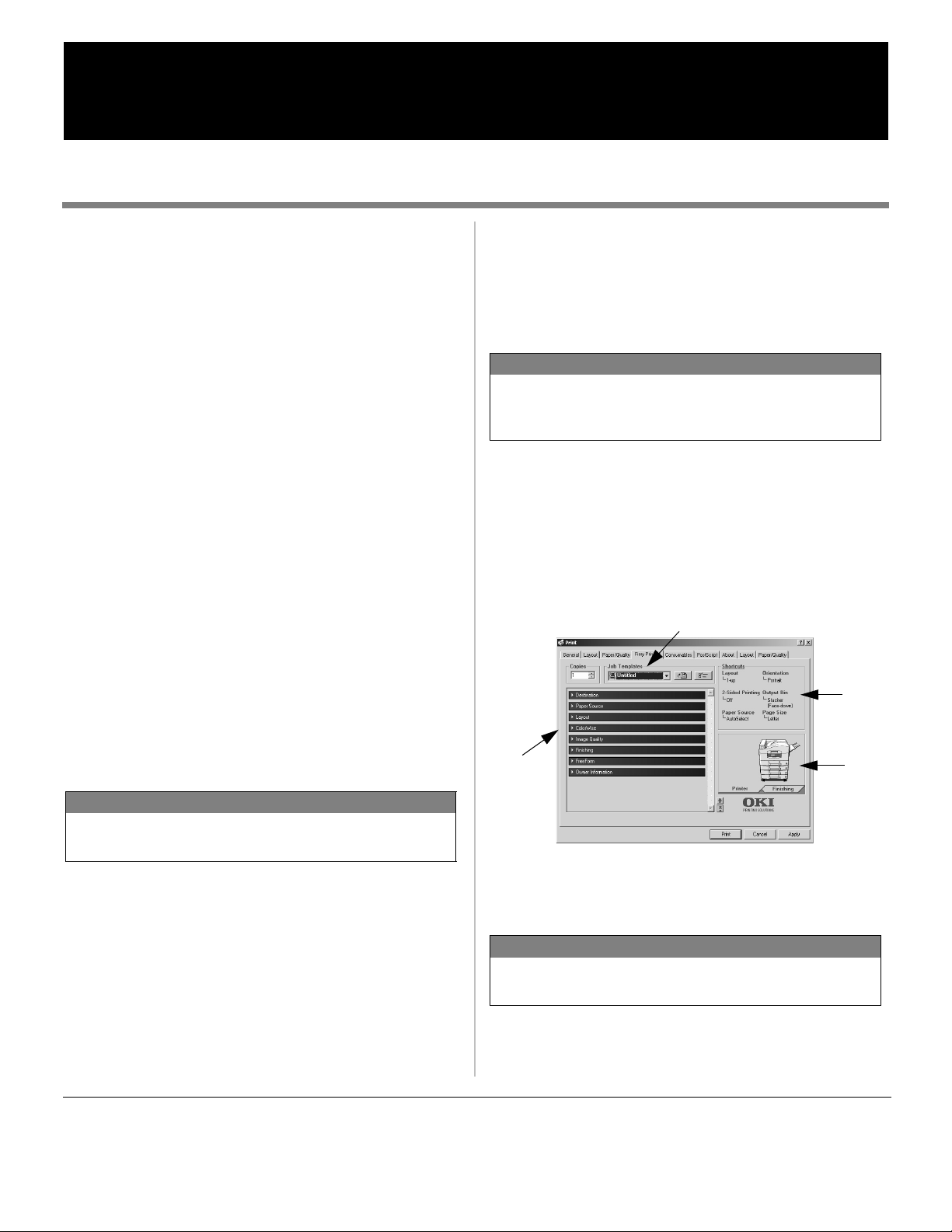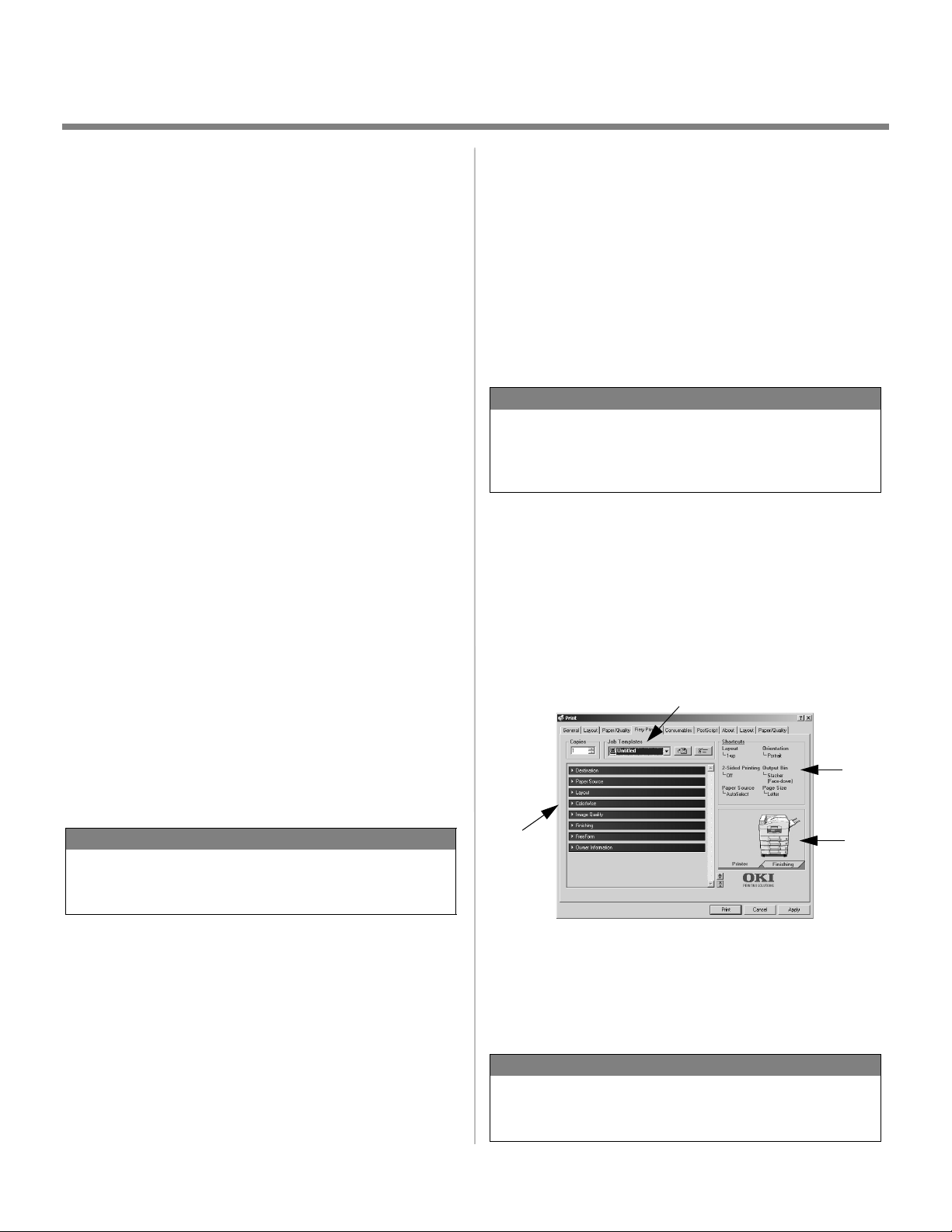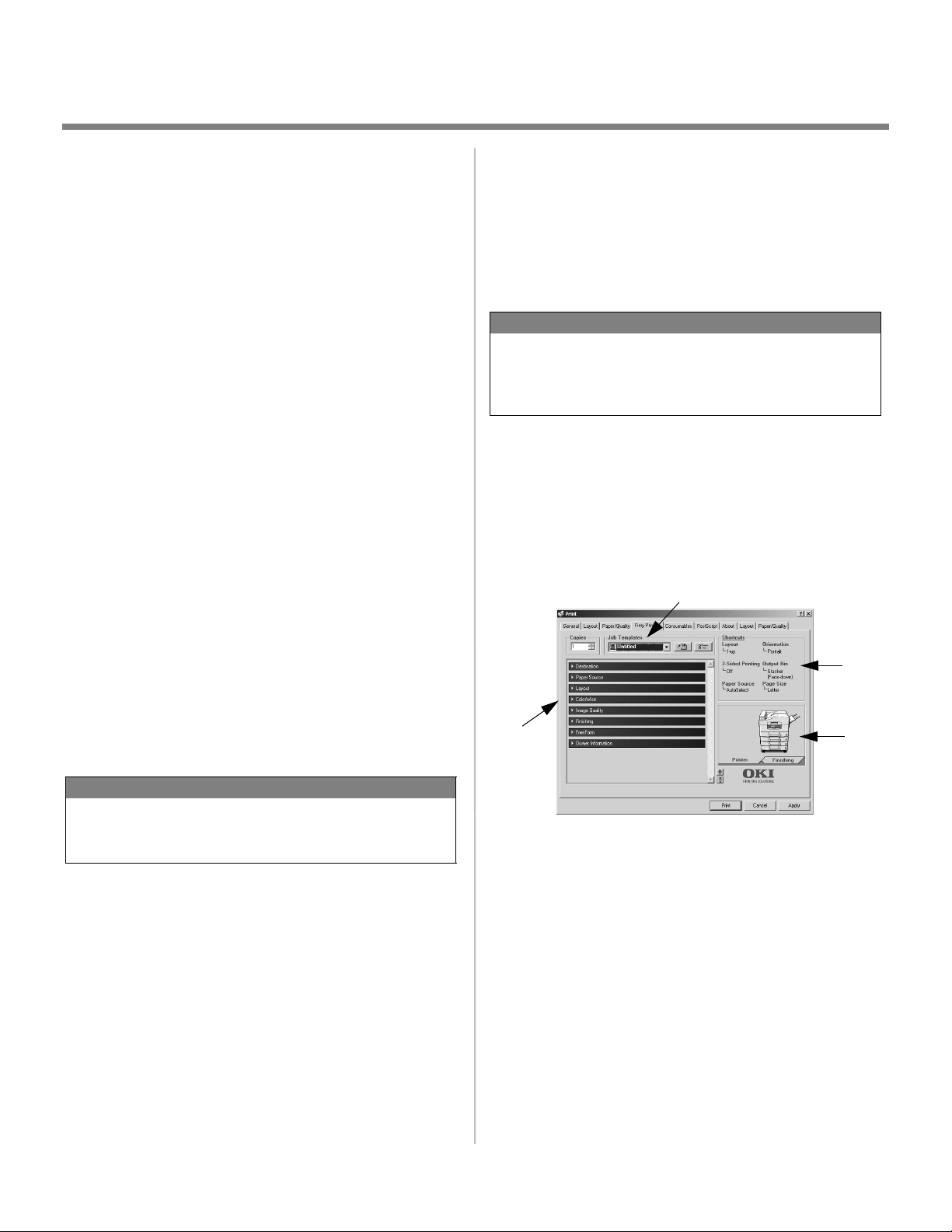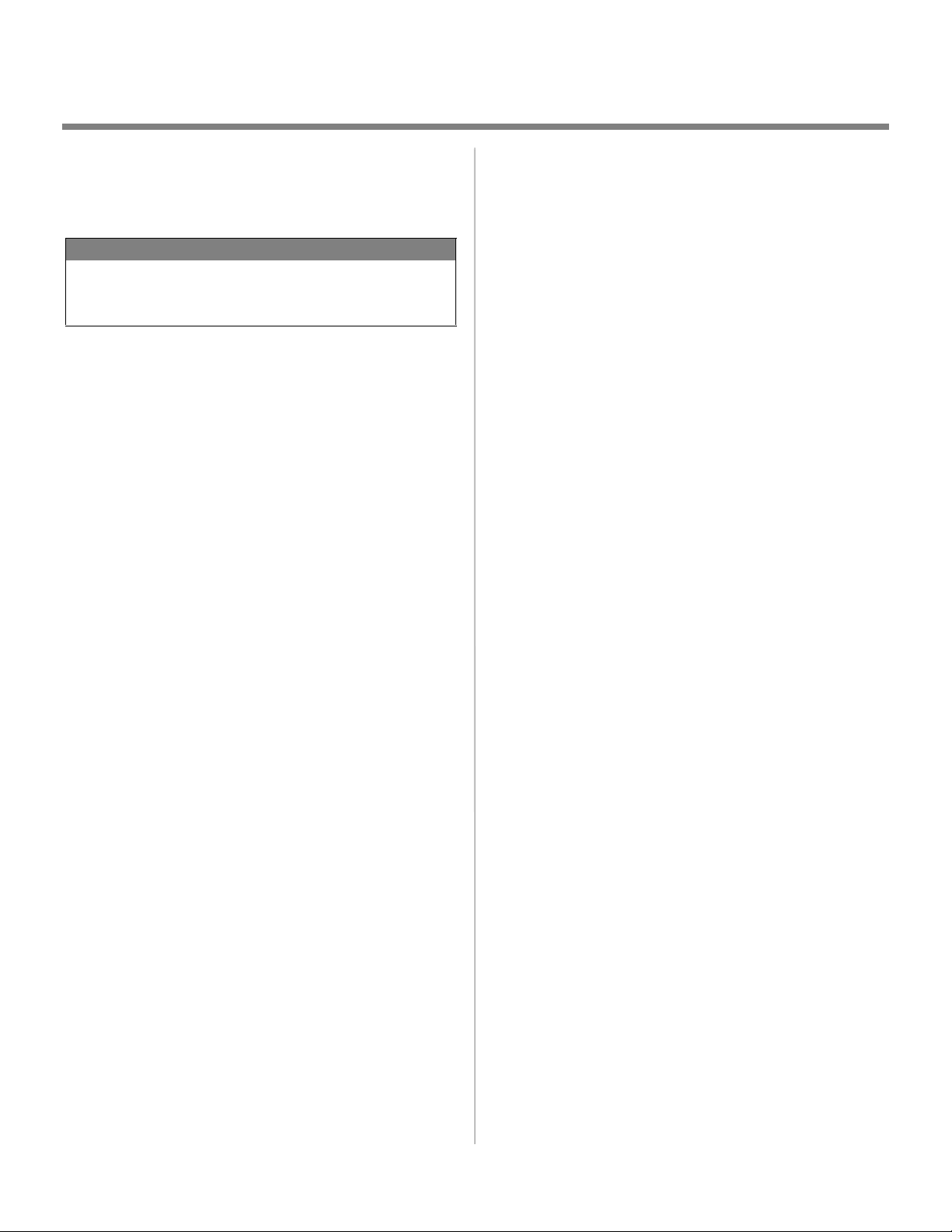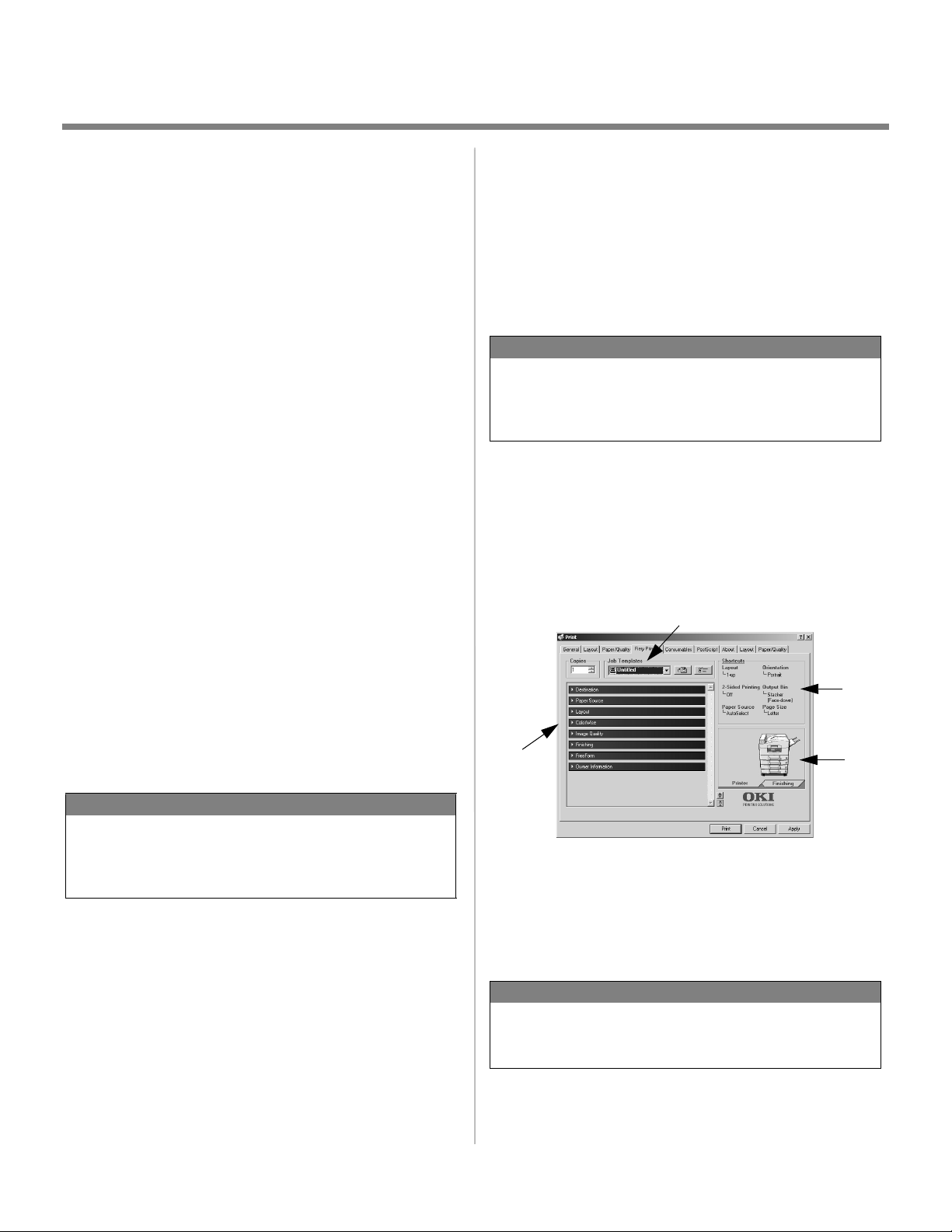58372201
Référence rapide C9800
Introduction
L'imprimante C9800 d'Oki imprime des documents aux
couleurs exceptionnelles pour une foule d'applications,
notamment des documents pour les activités
commerciales générales et des graphismes de qualité
professionnelle. Le présent livret offre des directives pour
obtenir les meilleurs résultats pour votre situation
particulière. Il indique également les sections des
documents de référence comportant des détails sur les
sujets couverts dans le présent guide.
Utilisation quotidienne de l'imprimante
Il existe deux sources de renseignements concernant les
aspects matériels de l'imprimante :
•Le Guide de référence pratique, fixé sur le côté de
l'imprimante
•Le Guide de l'utilisateur C9800, un fichier PDF
Adobe situé sur le CD Documentation.
Ces deux documents expliquent comment utiliser le
panneau de commande de l'imprimante, sélectionner les
supports et les charger, commander et installer des
consommables ainsi que résoudre des problèmes
simples. Pour obtenir rapidement des renseignements,
consultez le Guide de référence pratique. Pour plus de
détails, consultez au Guide de l'utilisateur.
Pour les bourrages papier et certains autres problèmes,
vous pouvez également appuyer sur le bouton Help
(Aide) du panneau de commande pour obtenir
rapidement des renseignements.
Utilisation commerciale générale
Pour la plupart des projets, utilisez le pilote PostScript
(Fiery). Il permet d'obtenir la meilleure qualité couleur et
des graphiques supérieurs. Il comporte également des
paramètres spéciaux permettant d'optimiser l'impression
des présentations PowerPoint.
Configuration du pilote Fiery
Le pilote Fiery transmet un fichier d'impression à une file.
Aux fins commerciales, configurer le pilote pour
transmettre le fichier à la file Direct (Directe) (consultez le
Guide de configuration EFI). Cela permet d'imprimer le
fichier et de le supprimer par la suite.
N'utilisez pas les files Print (Impression) et Hold
(Suspendue). Ces files d'impression conservent le fichier
sur le serveur et, par conséquent, utilisent de l'espace
disque et peuvent constituer des problèmes de sécurité
lorsque vous imprimez des fichiers sensibles. Ils
nécessitent également un administrateur pour contrôler
l'impression et la suppression des fichiers. Consultez le
chapitre 3 du Guide de configuration EFI pour plus
d'information sur les files d'impression.
Utilisation du pilote PostScript Fiery
Le pilote Fiery offre des fonctions et des utilitaires évolués.
Plusieurs de ceux-ci sont conçus pour les environnements
graphiques professionnels. Normalement, ils sont utilisés
uniquement par un administrateur système qui contrôle
l'impression de tous les utilisateurs d'un réseau. Vous
n'avez pas besoin de les utiliser pour imprimer la plupart
des documents commerciaux.
Survol rapide du pilote PostScript Fiery
Malgré leur allure différente, les pilotes PostScript Fiery
offrent pratiquement les mêmes fonctions que les pilotes
ordinaires - et même plus encore. Vous pouvez accéder au
pilote selon la méthode normale : Depuis votre
application, cliquez sur Fichier →Imprimer →
Propriétés. Cliquez ensuite sur l'onglet Fiery Printing
(Impression Fiery).
La fenêtre du pilote Fiery ressemble à celle-ci :
1. Print features (Caractéristiques d'impression).
Cliquez sur la barre pour développer les sélections de
chaque catégorie. Placez le pointeur de la souris sur
une barre pour afficher les fonctions de chaque
catégorie.
NOTE
Pour des détails sur l'utilisation des couleurs dans les
applications de bureau, consultez le chapitre 3 du
Guide de référence des couleurs EFI.
NOTE
Pour gérer les imprimantes d'un réseau, vous pouvez
utiliser l'utilitaire Comptabilisation des travaux ou
PrintSuperVision d'Oki. Consultez le Guide des utilitaires
pour plus d'information.
NOTE
" Destination ", " FreeForm " et " Owner Information "
(Information du propriétaire) sont utilisés dans les
environnements graphiques réseau
12
3
4